文章詳情頁
win11wifi打開教程
瀏覽:85日期:2023-01-20 10:46:14
在win11系統中,微軟使用了最新的界面和菜單,因此很多朋友都不知道應該如何打開wifi網絡了。首先我們需要擁有無線網絡設備,才可以打開并連接wifi,下面就跟著小編一起來看一下win11wifi打開教程吧。
win11怎么打開wifi1、首先我們點擊桌面右下角的網絡圖標。
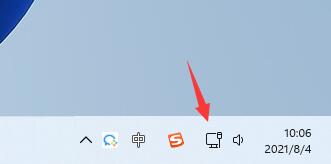
2、然后在其中可以看到wifi圖標,點擊它右側的箭頭展開菜單。
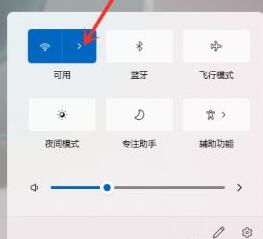
3、然后在右側的wifi連接列表中找到我們想要連接的wifi。
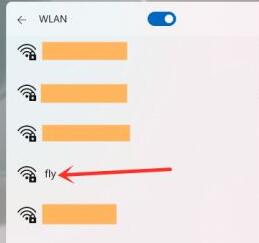
4、點擊wifi名稱展開菜單,再點擊下方“連接”
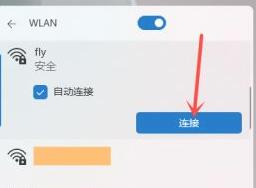
5、接著在其中輸入我們的網絡安全密鑰,點擊“下一步”
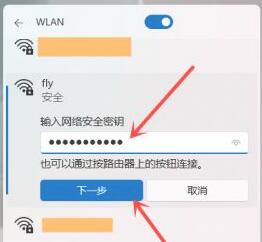
6、接著等待wifi連接完成就可以了。
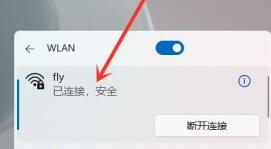
7、如果我們的電腦中沒有無線網卡,在這里就不會顯示wifi網絡。
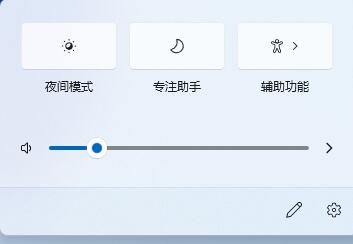
相關文章:win11常見問題匯總 | win11連不上wifi解決方法
以上就是win11wifi打開教程了,如果大家電腦沒有無線網卡,那就無法打開或連接wifi網絡。想知道更多相關消息還可以收藏好吧啦網。
以上就是win11wifi打開教程的全部內容,望能這篇win11wifi打開教程可以幫助您解決問題,能夠解決大家的實際問題是好吧啦網一直努力的方向和目標。
上一條:win11關機文檔沒保存恢復教程下一條:win11新版開始菜單開啟教程
相關文章:
1. fxksmdb.exe 是什么進程 fxksmdb.exe可以關閉嗎2. Win10usb無法識別設備怎么辦?Win10usb無法識別設備的解決方法3. Win7如何連接Win10打印機?Win7連接Win10打印機的方法4. Win11 2023 年 2 月重磅功能更新:任務欄添加新必應 可快速訪問AI聊天功能 5. WmiPrvSE.exe是什么進程?WMI Provider Host占用很高CPU的解決方法6. Win10更新要卸載VirtualBox怎么辦?找不到VirtualBox軟件怎么解決?7. Win10下載破解軟件被自動刪除怎么辦?Win10下載破解軟件被自動刪除解決方法8. 統信UOS個人版(V201030)正式發布 新增功能匯總9. 電腦升級Win11系統卡死怎么辦?電腦升級Win11系統卡死解決方法10. 怎么刪除Win11中的臨時文件?Win11刪除臨時文件的兩種方法
排行榜

 網公網安備
網公網安備